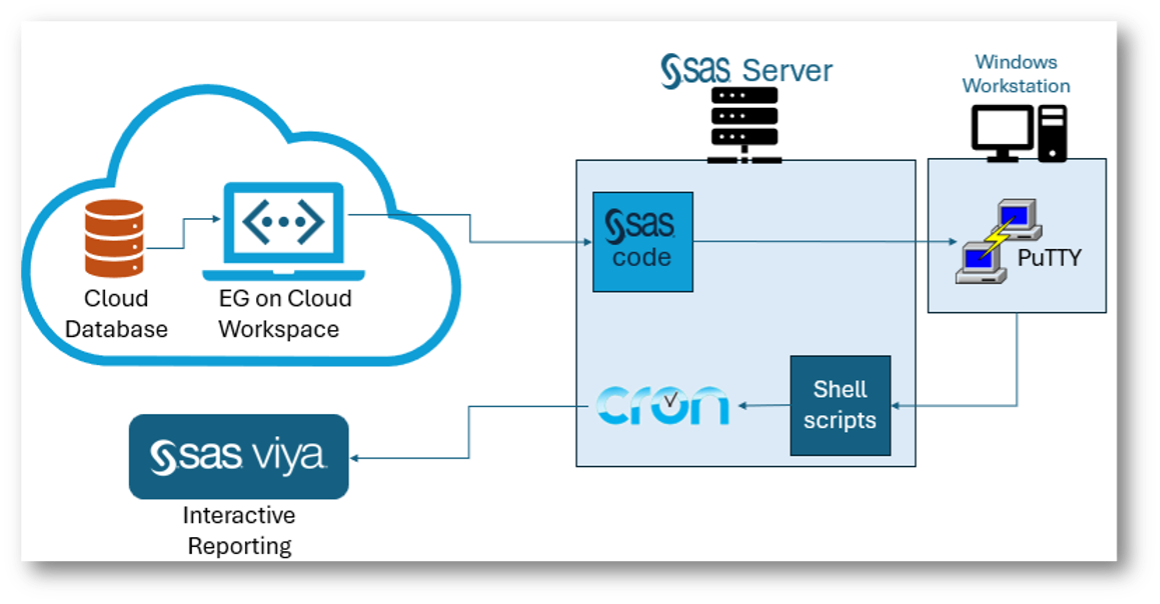
Learn how to modernize legacy SAS workflows by integrating Python and automating processes using GitHub Actions and SAS Viya Workbench, enabling seamless collaboration and CI/CD across development environments.
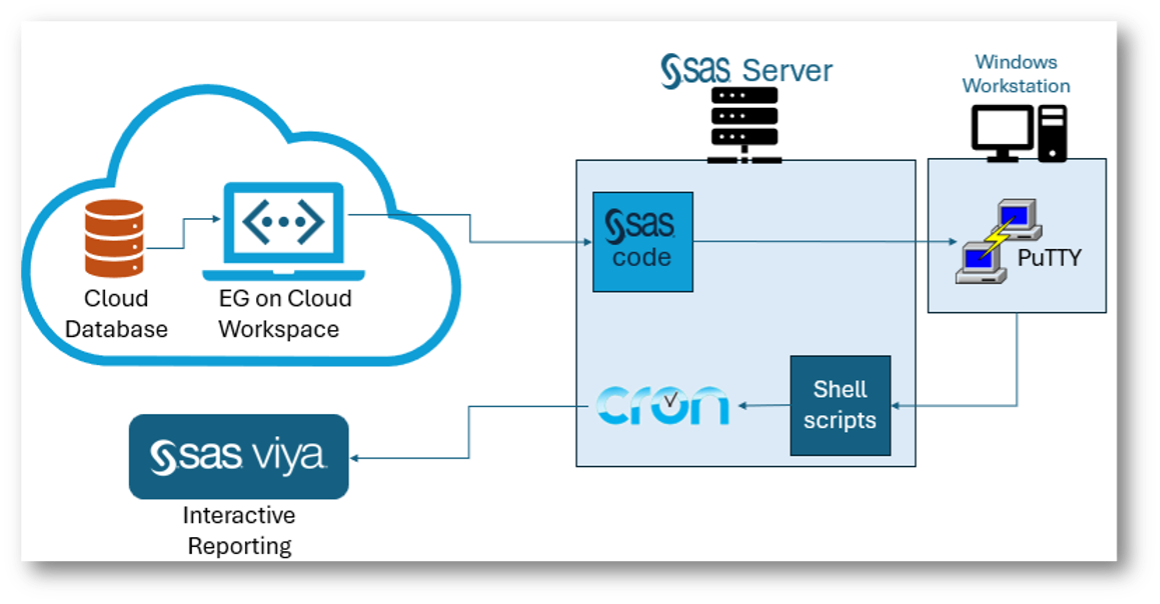
Learn how to modernize legacy SAS workflows by integrating Python and automating processes using GitHub Actions and SAS Viya Workbench, enabling seamless collaboration and CI/CD across development environments.

My colleague Rick Wicklin maintains a nifty chart that shows the timeline of SAS releases since Version 8. A few of you asked if I could post a similar chart for SAS Enterprise Guide. Here it is. Like Rick, I used new features in SAS 9.4 to produce this chart

SAS announces continued support and releases for SAS 9 and a new role for SAS Enterprise Guide with SAS Viya.
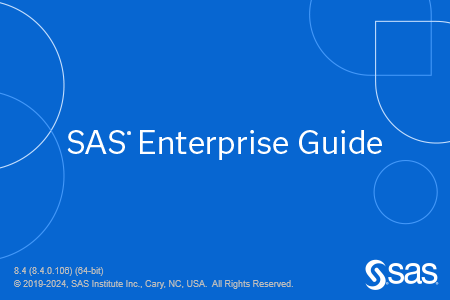
SAS Enterprise Guide 8.4 is released, and it supports connections to SAS Viya to run SAS programs, access data, and more!
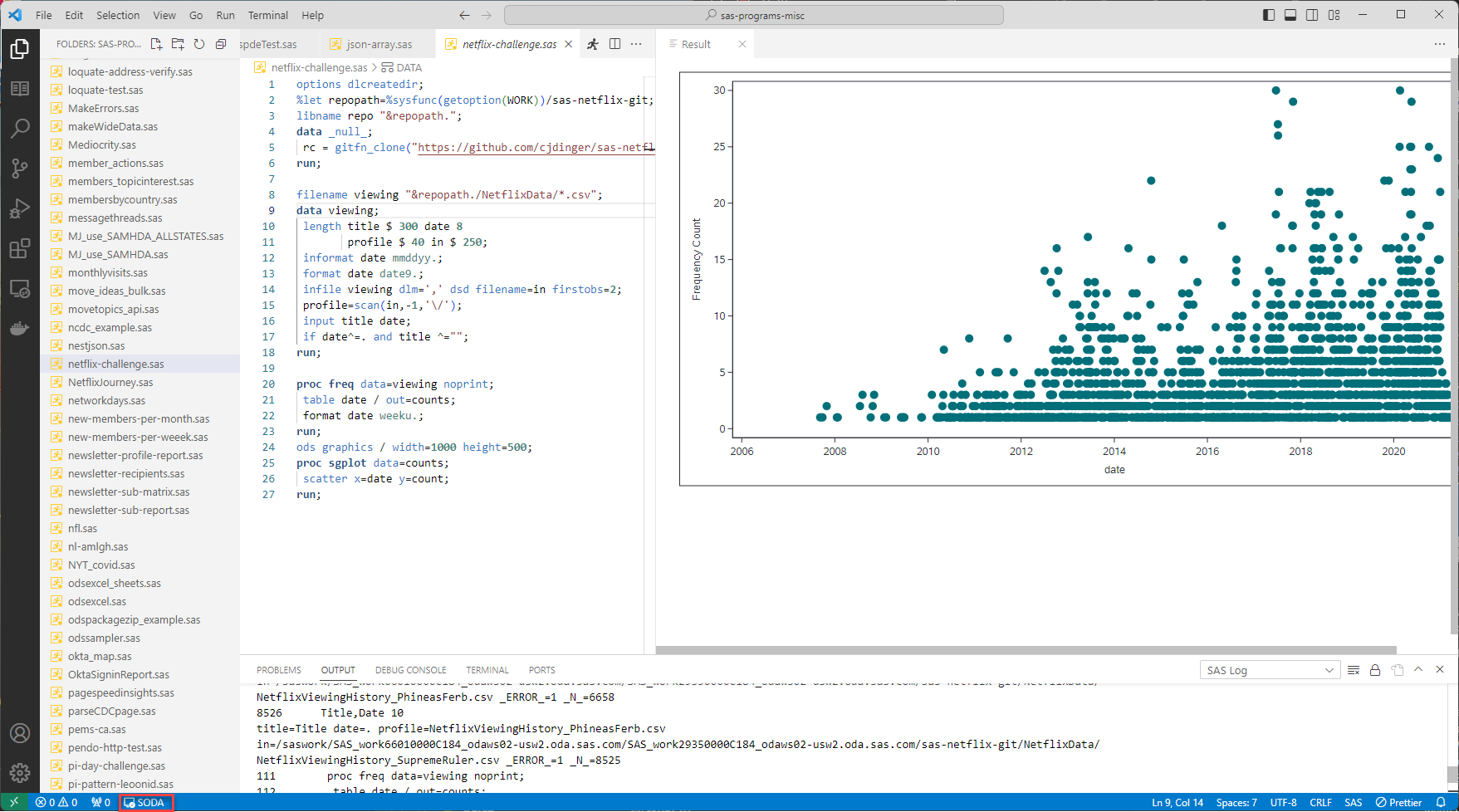
The SAS extension for VS Code supports SAS syntax and programming, and can connect to almost all SAS environments.

SAS Enterprise Guide(이하 SAS EG)의 최근 버전에서는 기존의 폴더를 통한 접근뿐만 아니라 GitHub 레파지토리를 등록하여 프로그램을 실행, 수정, 관리할 수 있습니다. 회사나 개인 용도로 GitHub을 사용하고 있을 경우, SAS EG에 레파지토리를 등록하여 사용이 가능합니다. 기존에 SAS EG와 GitHub을 사용하는 분이라면 EG를 통해서 좀 더 효율적이고 편리하게 작업을 하실 수 있습니다.
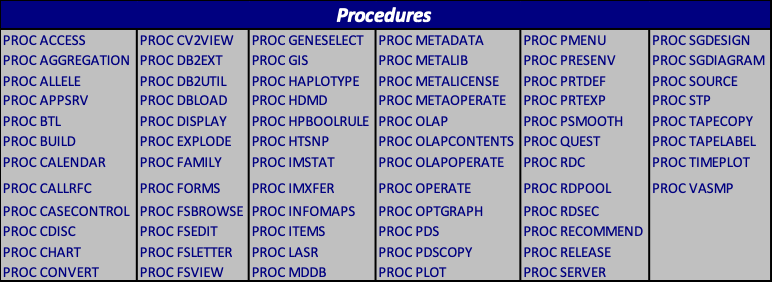
The SAS 9 Content Assessment is a collection of applications that are designed to help users understand the various characteristics of their deployment. SAS Content Assessment delivers information that is critical to helping you to upgrade to the latest version of SAS (Viya).
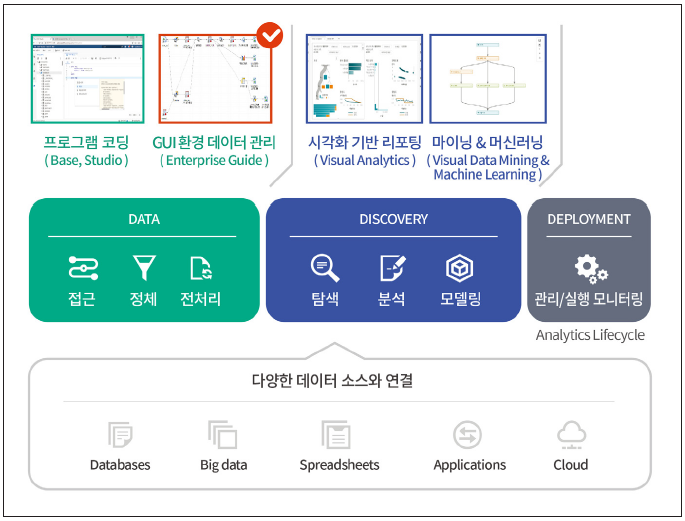
지난 글에서는 기존 데이터 분석의 한계와 현업 사용자가 데이터 분석을 해야 하는 이유, 그리고 시티즌 데이터 사이언티스트가 되기 위한 조건을 알아봤습니다. 그렇다면 프로그래밍 기술이나 전문적인 분석 기술에는 능숙하지 않은 현업 사용자가 어떻게 데이터를 분석할 수 있을까요? 전문가 영역이었던 데이터 분석이 일반 현업 사용자로 확대되는 여러 움직임은 오래전부터 있었습니다. 그 가운데
SAS Studio Taskの紹介 仕事の中で、このような状況に遭遇したことはないでしょうか?普段Enterprise Guide或いはSAS Studioを利用している分析チームの中には、コーディングユーザとSAS言語ができないGUIユーザがいます。ある分析プロジェクトにおいて、特定のモデルを活用する場合に、そのモデルはSASコードを書くことで利用することはできますが、EGのGUI操作やSAS Studio のTaskだけでは活用することができません。この場合に、GUIユーザがコーディングユーザと同じような分析を行うためには、コーディングユーザが作ったSASコードを利用し、入出力情報やパラメータなどを修正した上で使用することになります。しかし、このようなやり方では、たとえば、修正を間違えることによって、エラーを起こし、コードを書いた人に助けてもらわないといけないことも時々発生していました。 この状況に置いて、SAS言語ができないユーザでも、コードを書かずにGUI上の簡単なマウス操作で実施できるような便利な機能をご紹介します。 SAS Studioには、SAS Studioカスタムタスクという機能が組み込まれています。必要な機能が既存のタスクとして用意されていなくても、プロシジャーがあれば自らタスクを簡単に作成できるインターフェースです。XML形式で必要な入出力箇所やオプションを定義することによって、GUI画面を持つタスクが簡単に作れます。そのタスクをSAS Studio上では勿論、SAS Enterprise Guide上でも使うことができます。非常に便利な機能です。この便利なSAS Studioカスタムタスクには以下のような特徴があります。 ・タスクを作る際にはSAS以外のプログラミング知識は必要ありません。 ・SAS Studioで作る場合は、XMLを書きながら、作成途中のGUIの画面を常に確認できます。 ・タスクを使う人は簡単なマウス操作で利用可能です ・そして、SAS StudioとEnterprise Guide両方での利用が可能です。 ・XMLベースなのでタスクの修正は簡単です。 ・テキストボックス、チェックボックスなど多様なコントロールを定義可能です。 SAS Studio Taskの作り方 今回は混合正規モデルを例にSAS Studio Taskの作成方法を紹介します。SAS Studio Taskを作るには二つの方法があります。 一つ目は新規で一からタスクを作成する方法です。 二つ目は既存のタスクをテンプレートとして使い、内容を修正しながらタスクを作る方法です。 今回の記事は一つ目の方法をメインとして紹介しますが、記事の最後に二つ目の方法に関しても簡単に紹介します。作成ツール(XMLエディタ)としては、SAS Studioや任意のエディターのいずれかを使用しても構いませんが、この記事では最新のSAS Studio 5.2を使用しています。操作方法などは使っているSAS Studioのバージョンによって変わる場合はありますが、定義の書き方に相違はありません。 SAS Studioを開いて、メニューから新規作成をクリックし、タスクと選択します。そして下の図のようなタスクテンプレートの画面が表示され、この画面内でSAS Studio Taskの定義を行います。まずSAS Studio Taskの定義の構造を紹介します。 最初の2行はシステムにより生成されたタスクのエンコーディングとスキーマバージョンの定義です。この部分を修正する必要はありません。 <?xml version="1.0" encoding="UTF-16"?> <Task schemaVersion="7.2">
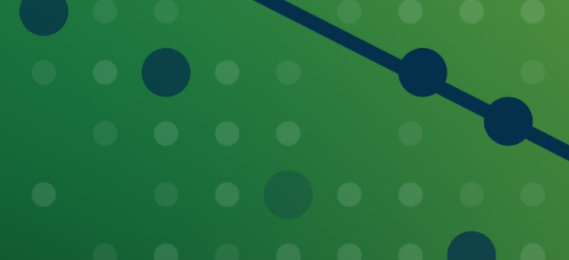
Find out the most popular SAS Users YouTube channel how to tutorials, and learn a thing or two!
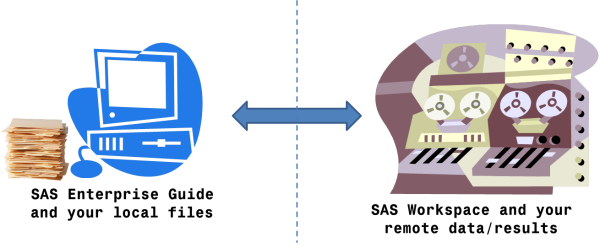
One of the problems that trips up experienced SAS users when they begin to use SAS Enterprise Guide is a result of simple geography. The SAS Enterprise Guide application runs here, on your desktop. The SAS Workspace session (which accesses data and cranks through your analysis) runs over there, on
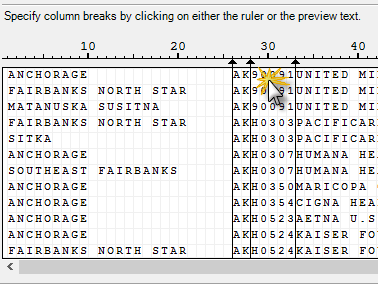
I'm a big fan of the Import Data task in SAS Enterprise Guide, especially for its support of text-based files (CSV, tab delimited, fixed width, and more). There's no faster method for generating SAS code that reads your data exactly the way you need it. I use the tool so
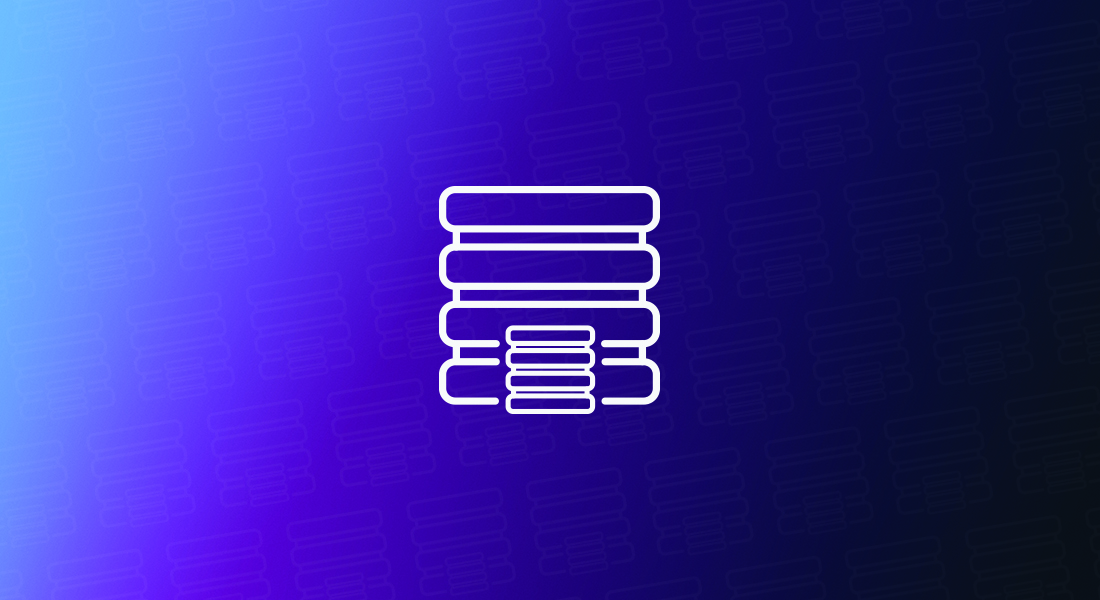
SAS Enterprise Guide(EG)で簡単にPythonなどオープンソース・コードを実行できる方法を紹介します。 1.オープンソースコード実行用タスク(OST)の概要 2.事前設定 3.EGでの使用方法 4.AMOでの使用方法 1.オープンソースコード実行用タスク(OST)の概要 SAS Enterprise Guide(EG)は直感的なユーザインタフェース上で、マウスの簡単操作で、透過的にデータにアクセスし、様々な分析用タスクを活用し、データの準備から加工・変換、集計・分析、レポート作成に至る一連の作業をグラフィカルなフロー図として描き、実行することができるツールです。 一方、多くの組織ではPython, Rなど様々なオープンソースのスキルを持つデータサイエンティストが混在することが多く、こうしたオープンソース(OS)とのコラボレーションも必要になってきています。従来、EGとPythonなどOSと連携する際には、データでのやりとりが必要でした。例えば、EGで作成したデータをエクスポートし、OSユーザに渡して処理してもらうか、その逆か、になります。 都度このようにデータをやりとりするには手間と時間がかかりますし、データやPythonコードなどの管理も課題となります。こうした課題を解決する手段の一つとして、カスタムタスクを活用することができます。 カスタムタスク:EGには、数多くのタスク(データ準備用タスク、分析用タスク、など)が実装されています。このタスクは顧客ニーズに応じてカスタムで作成し、活用することができるようになっています。SASのサポートサイトからカスタムタスクを作成するためのテンプレートをダウンロードし、使用することができるようになっています。カスタムタスクの作成方法の詳細に関しては、次回のブログでご紹介します。 オープンソースコード実行用タスク(OST):OSTはOpenSourceTaskの略で、EGカスタムタスクのテンプレートに基づいて開発されています。OSTを使用することで、EG上で簡単にPythonコードを実行することができ、GUIベースの簡単マウス操作でPythonコードを再利用し、EG上で、標準実装のタスクとOSTを活用し、連携してアナリティクス作業を完結することができます。これによって、様々異なる分析スキル(GUIユーザー、SAS言語ユーザー、OS言語ユーザー)を連携し、有効活用することが可能となります。また、この分析処理は自動化することも可能です。 次にPythonコード実行用のOSTの使用方法を紹介します。EGのバージョンは8.2を使用したものです。 2.事前設定 ・Python環境の確認 まずSAS9サーバ側にPython環境がインストールされていることを確認してください。Pythonの環境がない場合は、PythonまたAnacondaなどPythonのruntimeをインストールする必要があります。 ・SAS9サーバーの設定 SAS9のSMC(SAS Management Console)を起動し、以下の画面を開きます。 「Environment Management」>「Server Manager」> 「SASApp」>「SASApp Logical Workspace Server」>「SASApp - Workspace」を右クリックし、「Properties」をクリックし 以下の設定でXCMDの実行を許可します。 「Options」タブ >「Advanced Options」>「Launch Properties」で「Allow XCMD」をチェックし、「OK」をクリックします。 設定を有効するにはシステムのObject Spawnerのサービスを再起動する必要があります。 ・OSTパッケージの取り込み OSTパッケージをダウンロードし、展開したCustomフォルダをEG(またAMO)のインストール先(以下画面ショットのロケーション)にコピーします。そのほか、臨時ファイル保存と作業用フォルダC:/Customを作成し、準備作業が完了です。 これで、OSTが使用できる状態になります。 3.EG上の使用方法 まず EGを起動し、処理対象データを選択します。今回はSASHELPライブラリ内にある「CLASS」を選びます。データを選択した状態で、タスクリストのSAS
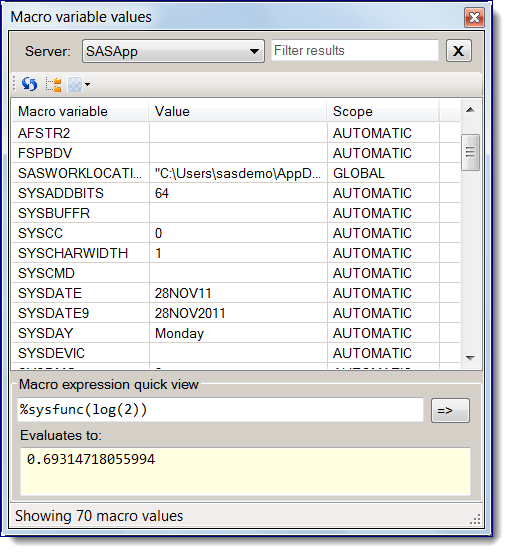
If you use SAS macro variables in your programs (who doesn't?), then the SAS Macro Variable viewer is immensely useful to see current macro var values.
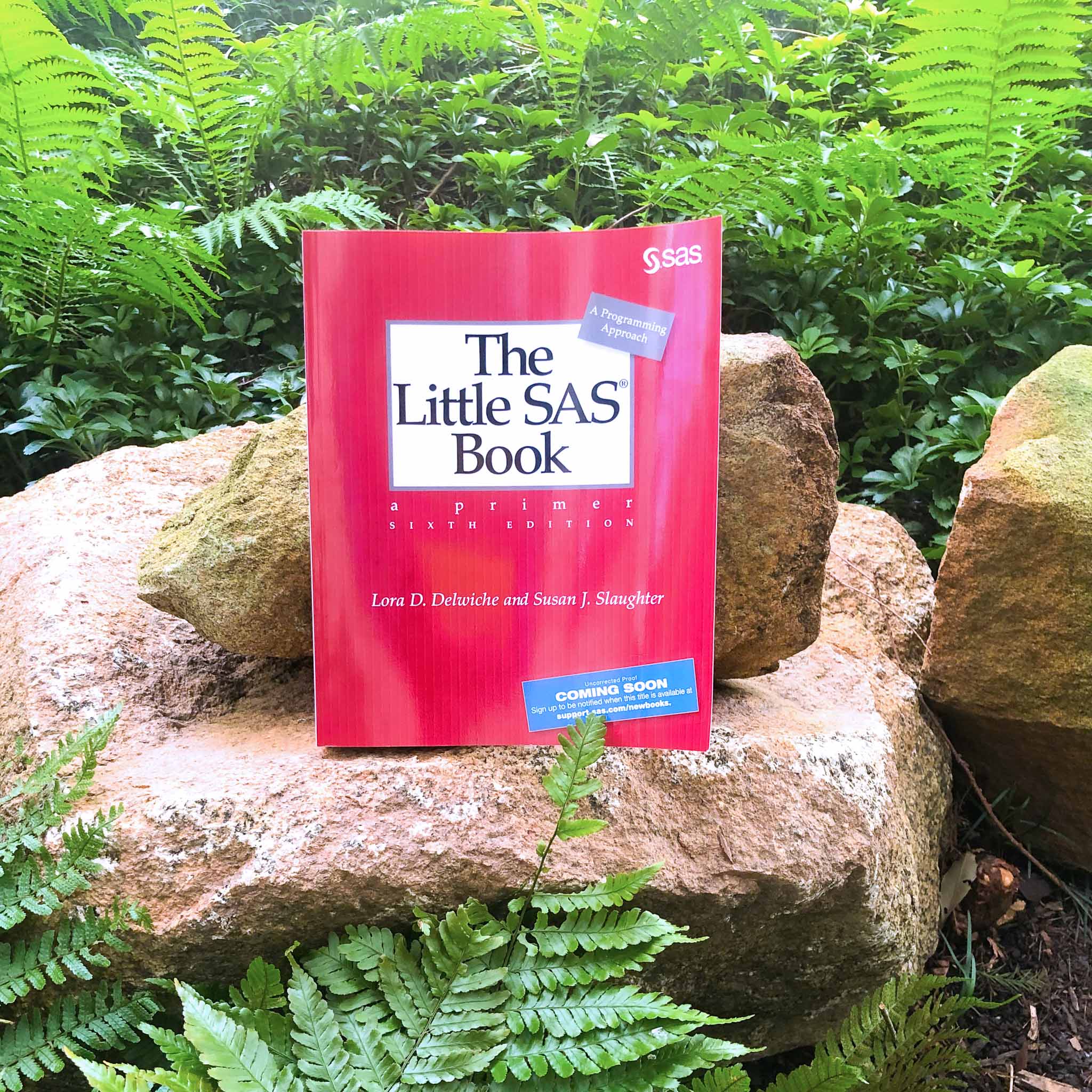
Find out about the changes and enhancements to the best-selling book, The Little SAS Book.

“They were the best of asteroids, they were the worst of asteroids.” ~ Charles Dickens Armstrong There are good asteroids, and there are bad asteroids. Good asteroids stay in their own neighborhoods and wait for us to come visit them. Bad asteroids, however, don’t wait for an invitation – they
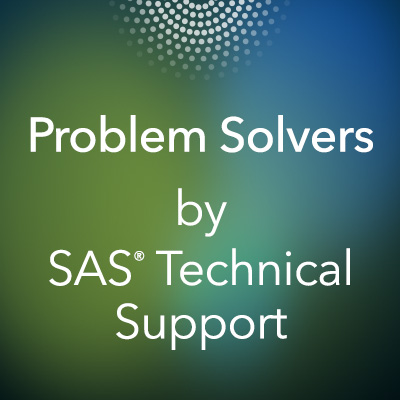
Every so often, SAS Technical Support highlights questions that come in on a regular basis. This is one of those times. Here Kim Wilson describes answers to questions covering SAS dates, arrays, and how to reference local PC files from SAS® Enterprise Guide® and SAS® Studio when those applications connect to a SAS® server in UNIX operating environments.

To succeed in any data-focused hackathon, you need a robust set of tools and skills – as well as a can-do attitude. Here's what you can expect from any hackathon: Messy data. It might come from a variety of sources, and won't necessarily be organized for analytics or reporting. That's

Using relative file paths in your SAS programs? Use the new DLGCDIR function to manage your SAS working directory -- even in SAS Enterprise Guide or SAS Studio -- to ensure your programs are working the way they ought to.
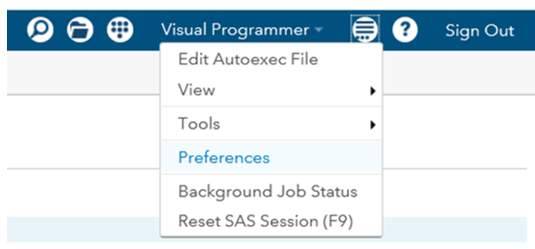
When making a new piece of code, I like to use the smallest font I can read. This lets me fit more text on the screen at once. When presenting code to others, especially in a classroom setting, I like to make the font large enough to see from the back of the room. Here’s how I change font size in SAS in our three programming interfaces.
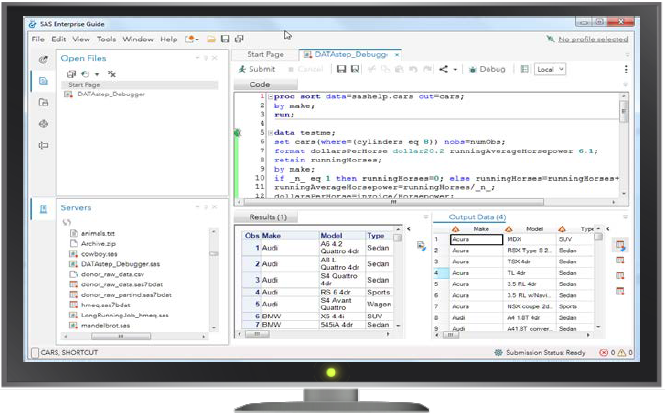
The title of this blog says what you really need to know: SAS Enterprise Guide does have a future, and it's a bright one. Ever since SAS Studio debuted in 2014, onlookers have speculated about its impact on the development of SAS Enterprise Guide. I think that we have been
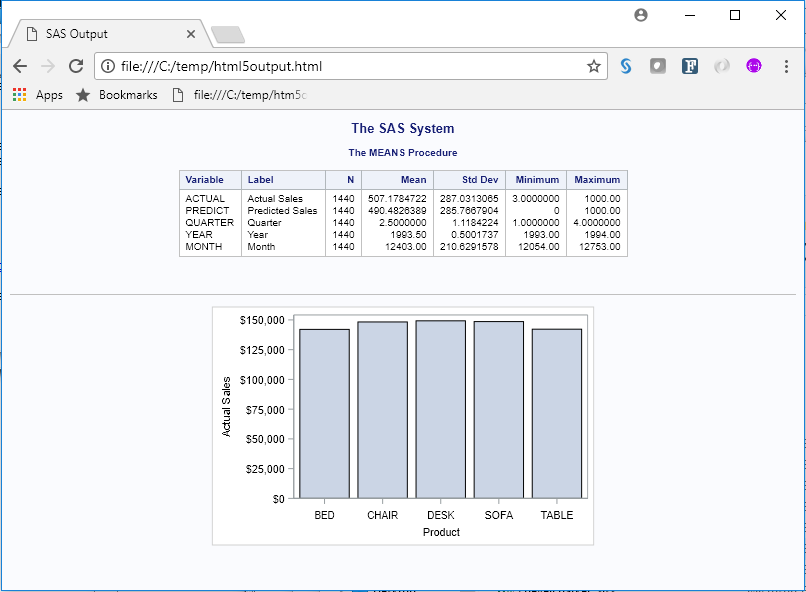
Generating HTML output might be something that you do daily. After all, HTML is now the default format for Display Manager SAS output, and it is one of the available formats for SAS® Enterprise Guide®. In addition, SAS® Studio generates HTML 5.0 output as a default. The many faces of
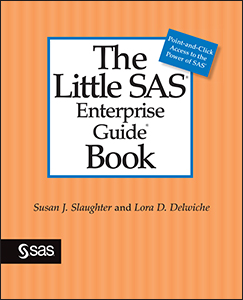
If you are a SAS programmer, you may wonder why you should read this. After all isn’t SAS Enterprise Guide just for folks who don’t want to be bothered writing SAS code? SAS Enterprise Guide is just point, click, and get results, right? Well there is a lot more to

“The difference between style and fashion is quality.” -Giorgio Armani With an out-of-the-box SAS Enterprise Guide (EG) installation, when you build a report in SAS EG it is displayed in a nice-looking default style. If you like it, you can keep it, and continue reading. If you don’t quite
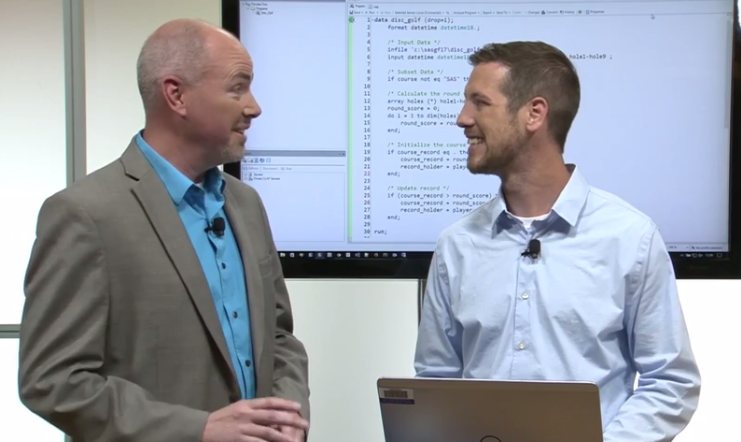
SAS programmers have high expectations for their coding environment, and why shouldn't they? Companies have a huge investment in their SAS code base, and it's important to have tools that help you understand that code and track changes over time. Few things are more satisfying as a SAS program that
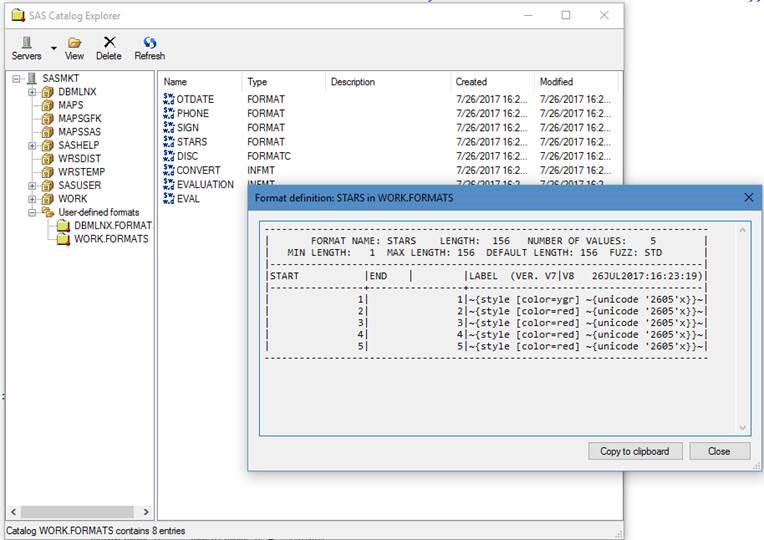
Many years ago I shared a custom task that allows you to view and manage SAS catalogs within SAS Enterprise Guide. As a reminder, a SAS catalog is a special type of SAS file that acts as a container, like a folder, for a variety of content items called catalog
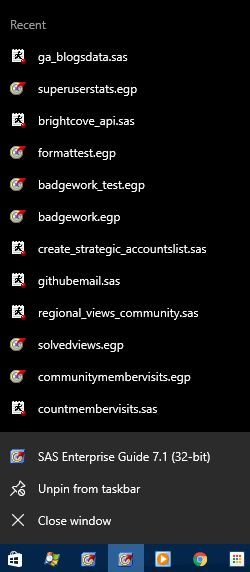
I use SAS Enterprise Guide every day, and for a wide variety of tasks. As a result, I have a huge collection of project files (EGP files) and SAS program files. I have always relied on the "recently used" list in the File menu to provide me with quick access
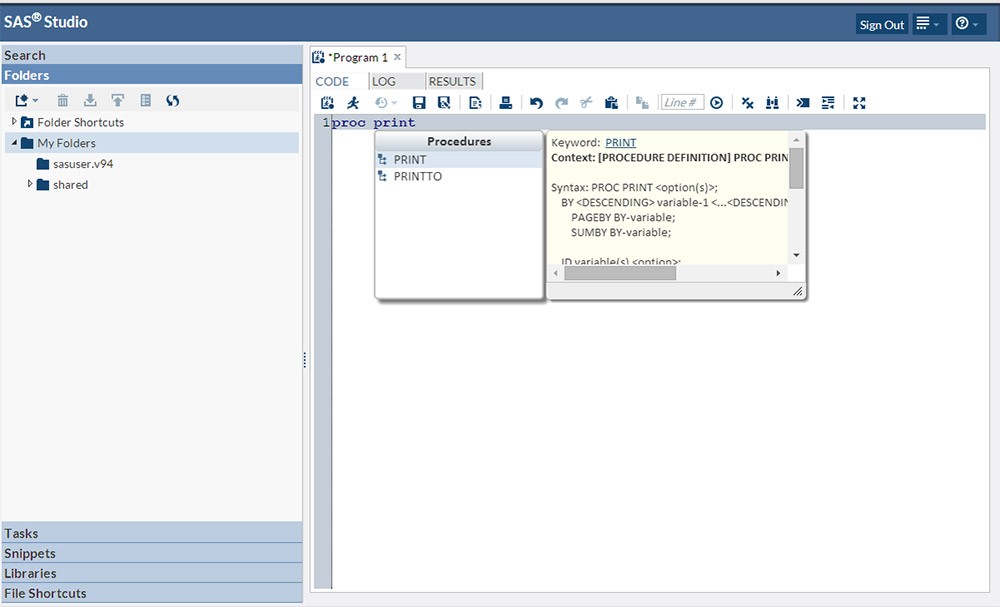
I've been a SAS programmer for 26 years and counting. I started with the Display Management System (DMS) interface into SAS, which today is referred to as the window environment (and yes, I have used the command line interface as well, which is still available today). DMS consisted of three initial
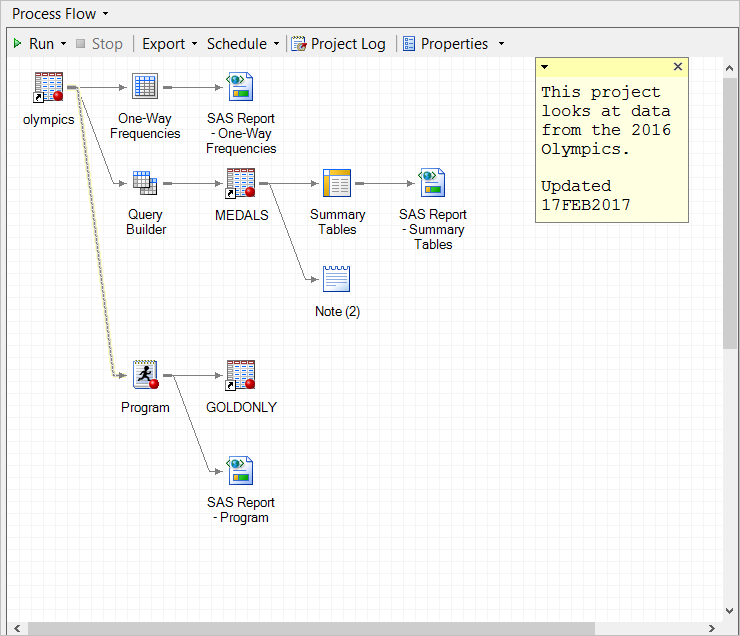
Nowadays, whether you write SAS programs or use point-and-click methods to get results, you have choices for how you access SAS. Currently, when you open Base SAS most people get the traditional SAS windowing environment (aka Display Manager) as their interface. But it doesn’t have to be that way. If
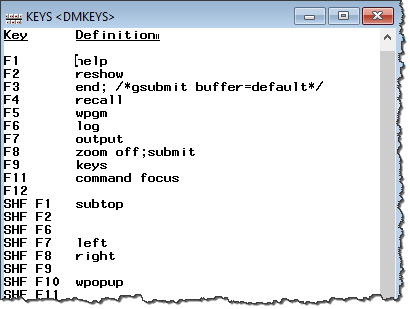
SAS power users (and actually, power users of any application) like to customize their environment for maximum productivity. Long-time SAS users remember the KEYS window in SAS display manager, which allows you to assign SAS commands to "hot keys" in your SAS session. These users will invest many hours to